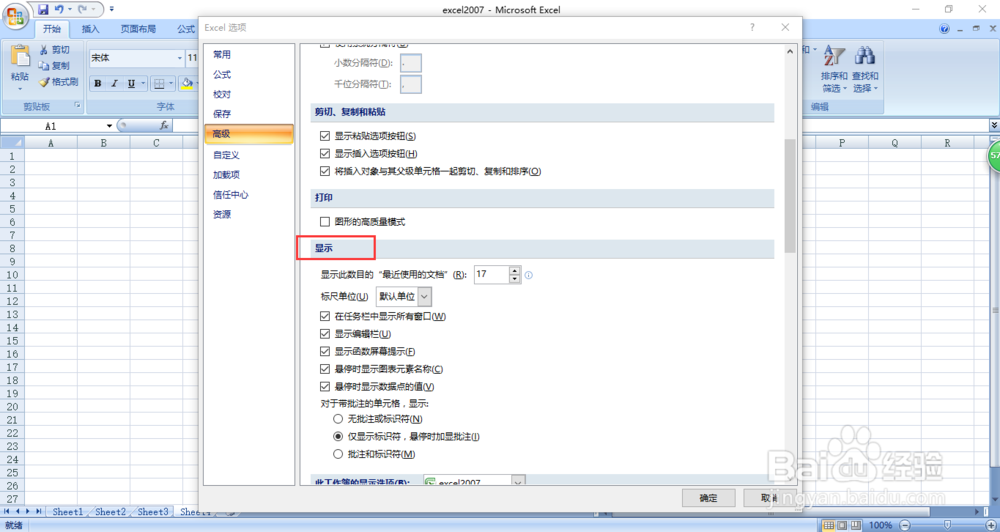如何清除excel使用痕迹不显示打开过的excel文件
1、打开excel文件
2、选择左上角的功能键,如下图所示
3、在下拉框中选择“excel选项”
4、在弹出的对话框中选择“高级”
5、找到其中的“显示”功能
6、将显示数目设置为0,如下图所示
7、我们再打开最近打开的文档位置,已经没有任何我们打开的记录了
声明:本网站引用、摘录或转载内容仅供网站访问者交流或参考,不代表本站立场,如存在版权或非法内容,请联系站长删除,联系邮箱:site.kefu@qq.com。
阅读量:34
阅读量:63
阅读量:60
阅读量:50
阅读量:26